آموزش افزودن پکیج از سایت nuget در Asp.net Core
با سلام خدمت همه دوستان عزیز وقت بخیر
ببخشید می خواستم پکیج Microsoft.Extensions.Logging.Debug رو به پروژه اضافه کنم. چگونه می توانیم این پکیج رو به پروژه اضافه کنم. و این پکیج چه کاری انجام می دهد.
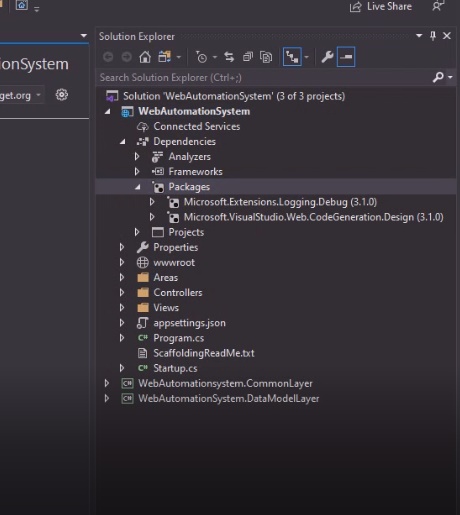
پاسخ هوش مصنوعی
برای افزودن پکیج Microsoft.Extensions.Logging.Debug به پروژه Asp.net Core خود، می توانید از یکی از روش های زیر استفاده کنید:
1. **استفاده از NuGet Package Manager در Visual Studio:**
برای اضافه کردن پکیج از طریق رابط کاربری، مراحل زیر را دنبال کنید:
توسعه گرهای Visual Studio را باز کنید.
بر روی پروژه راست کلیک کرده و گزینه "Manage NuGet Packages" را انتخاب کنید.
در تب "Browse"، نام پکیج "Microsoft.Extensions.Logging.Debug" را جستجو کنید.
بر روی "Install" کلیک کنید تا پکیج به پروژه شما اضافه شود.2. **استفاده از Command Line:**
شما می توانید دستور زیر را در ترمینال اجرا کنید:
dotnet add package Microsoft.Extensions.Logging.Debugبعد از اضافه کردن این پکیج، می توانید از آن برای انجام لاگ گیری در پروژه خود استفاده کنید. این پکیج به شما این امکان را می دهد که از لاگ های دیباگ برای مشاهده و عیب یابی اطلاعات در مرحله توسعه استفاده کنید.
آموزش افزودن پکیج از سایت nuget در Asp.net Core
در مرحله اول شما باید نحوه افزودن کتابخانه ها و پکیج های مورد نیاز خودتون به پروژه در ویژوال استودیو رو یاد بگیرید. ببینید کلیه پکیج هایی که در ویژوال استودیو به پروژه اضافه میشه از سایت nuget.org باید دانلود بشه و در پروژه شما اضافه بشه.
روشهای افزودن پکیج ها و کتابخانه های مورد نیاز از nuget به پروژه در ویژوال استودیو

شما به چند روش می تونید کتابخانه های مورد نیاز خودتون رو به پروژه اضافه کنید.
- دانلود و افزودن پکیج از طریق خط فرمان (Power shell) : خب در روش اول شما از طریق خط فرمان ویژوال استودیو میتونید کتاخانه مورد نیاز خودتون رو دانلود کنید و در پروژه نصب کنید. برای این کار از منوی Tools --> Nuget Package Manager --> Package Manager Console رو باز کنید. خط فرمان مشابه تصویر زیر برای شما باز میشه.
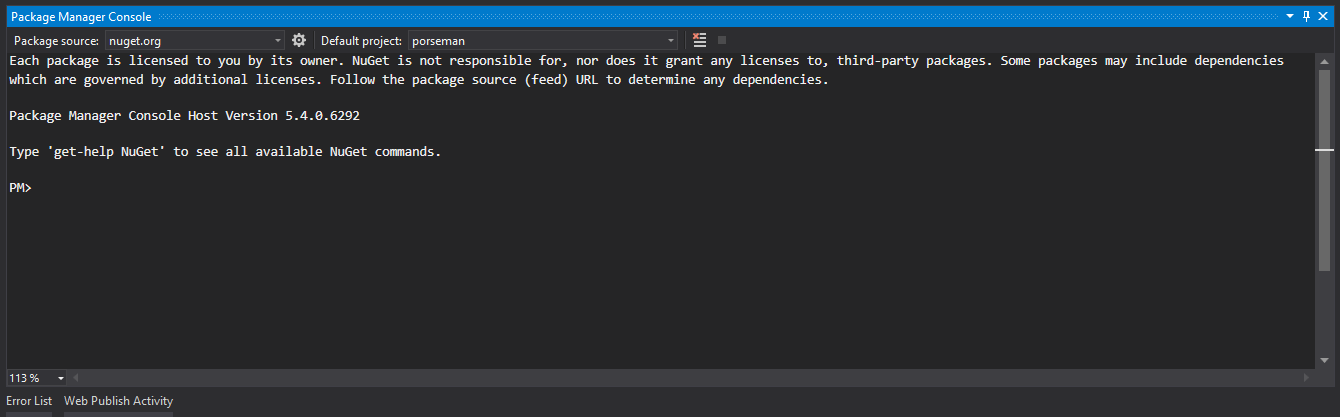
خب در این جا میتونید اسم کتایخانه ای رو که میخواید به همراه ورژن اون تایپ کنید و دکمه Enter رو بزنید. بعد از انجام این کار به صورت اتوماتیک پروژه به سایت nuget وصل میشه و پکیج مورد نظر رو دانلود و نصب میکنه. دقت کنید که باید حتما اتصال شما به اینترنت برقرار باشه.
نکته : برای اینکه دقیقا بدونید در خط فرمان چه چیزی رو باید تایپ کنید وارد سایت nuget بشید و در صفحه اول در قسمت جستجو نام پکیجی که نیاز دارید رو وارد کنید تا اون پکیج برای شما پیدا بشه. مطابق تصویر زیر :
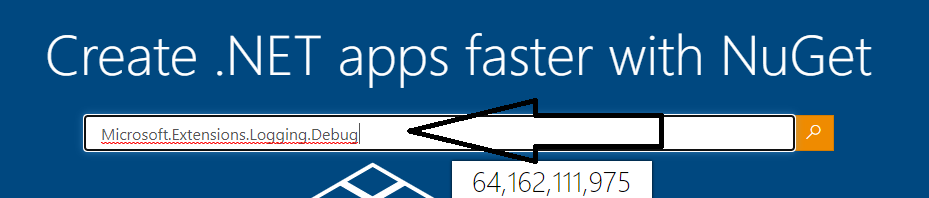
خب روی دکمه ذره بین (جستجو) کلیک کنید تا پکیج مورد نیاز شما پیدا بشه.
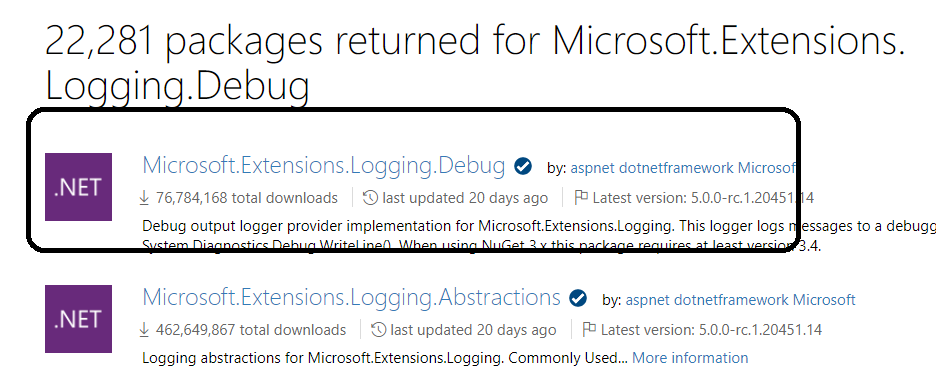
حالا روی پکیج مورد نظرتون کلیک کنید تا جزییات پکیج رو برای شما نمایش بده. در این بخش دستوری که در تصویر مشخص شده رو باید کپی کنید و در خط فرمان پیست کنید. مطابق تصویر زیر
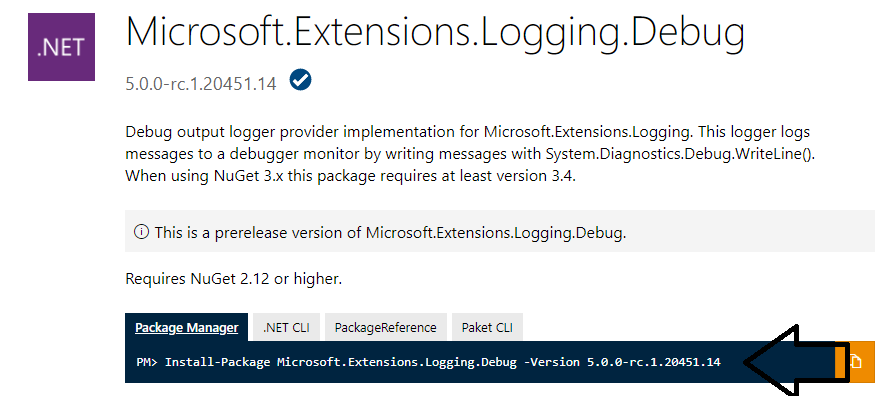
و در نهایت

- دانلود و نصب پکیج از فرم Nuget در ویژوال استودیو : خب روش دومی هم برای دانلود و نصب پکیج از nuget هست. در پنجره Solution Explorer روی نام پروژه کلیک راست کنید و گزینه Manage Nuget Packages رو انتخاب کنید تا فرم زیر نمایش داده بشه. در این فرم به سربرگ Browse برید و در قسمت جستجو نام پکیج مورد نظرتون رو جستجو کنید. بعد از پیدا کردن پکیج انتخاب کنید و روی دکمه install کلیک کنید تا پکیج دانلود و نصب بشه. در تمامی مراحل اتصال شما به اینترنت باید برقرار باشه.
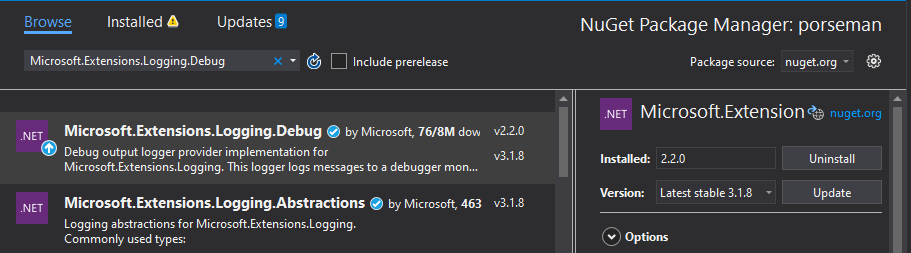
کاربرد پکیج Microsoft.Extensions.Logging.Debug چیست ؟
در خود سایت nuget نام هر پکیجی رو وارد کنید و وارد جزییاتش بشید توضیحاتش موجود هست. از این پکیج برای Log گرفتن از عملیات پروژه استفاده میشه. در واقع وقتی شما پروژه رو اجرا می کنید در پنجره output ریز به ریز عملیات انجام شده نمایش داده میشه که جزو کاربردهای این پکیج محسوب میشه.
آیا راهی داره بدون وصل شدن به اینترنت پکیج را نصب کنیم ممنون
اینکه نیاز به اینترنت دارد من میخوام با یک سیستم که اتصال به اینترنت دارد دانلود کنم و روی سیستمی که اینترنت ندارد نصب کنم
- خطا موقع استفاده از Api در سی شارپ
- آموزش استفاده از پلاگین گردونه شانس در Asp.net core به همراه سورس
- نمایش متن به صورت فرمت شده در CkEditor
- آموزش استفاده از SignalR در Asp.net Core با مثال عملی
- ادغام چند گزارش استیمول سافت بصورت پی دی اف در یک فایل
- نحوه تغییر استایل کامپوننت select2 چگونه است ؟
- چگونه امنیت پروژه را در Asp.net Core افزایش دهیم ؟
- ارسال پارامتر در دستور window.open جی کویری
- ارسال پارامتر از طریق جاوااسکریپت با کلیک روی تگ a
- خطای 500 زمان اجرا شدن پروژه روی هاست
- کار با CkEditor با قابلیت آپلود عکس
- خطا در ایجاد migration در Asp.net core
- تفاوت های Asp.net core و Asp.net mvc چیه؟
- دلیل اسپم شدن ایمیل های ارسالی از سرور
- نحوه لایه بندی پروژه Core و اضافه کردن به IIS
- ارسال ایمیل در Asp.net core
- آیا میشه در mvc core از کامپونت استفاده کرد
- آپلود فایل در Asp.net core چگونه است؟
- حذف کامل یک رکورد در جدول ریلیشن شده
- اشکال در آپلود فایل ویدیو در mvc core 2



